راهنمای بخش Conversions در گوگل آنالیتیکس
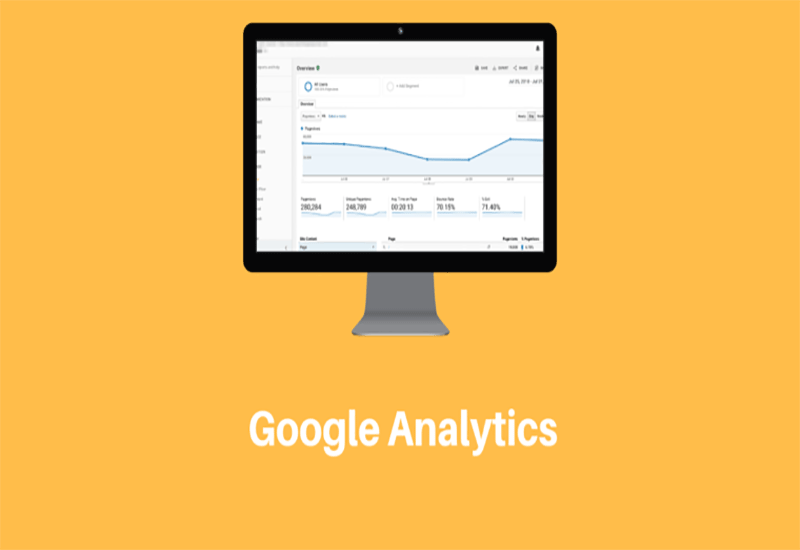
برای داشتن یک کسبوکار موفق، همواره باید بتوانیم وبسایت خود را از نظر هدف، هزینه و بازدهی مورد تحلیل قرار دهیم. در این بخش از آموزش کار با گوگل آنالیتیکس به معرفی بخش Conversions خواهیم پرداخت.
با استفاده از اطلاعات آماری این بخش خواهیم دانست که چه تعداد از بازدیدکنندگان وبسایت ما به کاربر هدف و چه تعداد از کاربران هدف ما به مشتری تبدیل شدهاند.همچنین میتوانیم در این بخش، برای وبسایت خود هدف ایجاد کنیم و تبلیغها و هزینهها را برآورد و کنترل نماییم.
معرفی Conversions در گوگل آنالیتیکس
این بخش در تحلیل عملکردها و تبدیل بازدیدکنندگان ما به کاربران هدف، کاربرد دارد که دارای سه زیرمجموعه زیر میباشد:
1- بخش Goals
برای مشاهده اطلاعات آماری Conversions در گوگل آنالیتیکس، ابتدا باید در بخش goals اهداف وبسایت خود را ایجاد کنید. برای ایجاد هدف، ابتدا وارد بخش Admin شوید، سپس در ستون Create View گزینه Goals را انتخاب کنید.
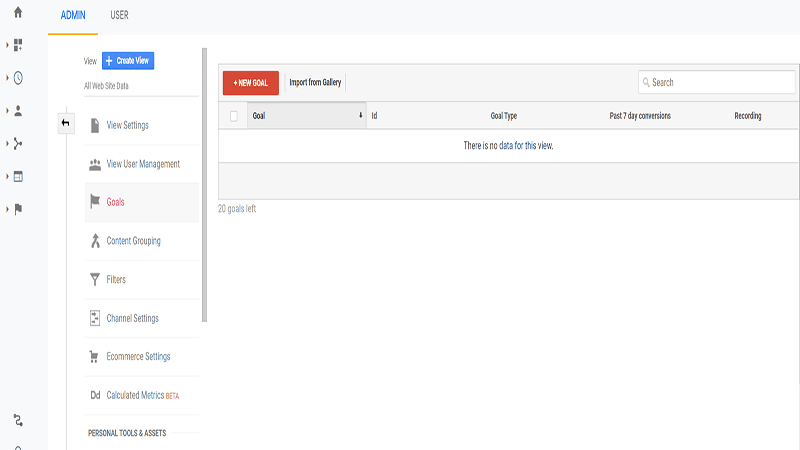
پس از ورود به صفحه Goals بر روی گزینه New goal کلیک کنید. بعد از کلیک بر روی این گزینه میتوانید مطابق مراحل زیر اقدام کنید:
۱- مرحله اول Goal Setup
در این مرحله، شما باید نحوه اعمال تنظیمات هدف را انتخاب کنید که دو گزینه به شما پیشنهاد میشود:
- Template: از اهداف پیشفرض در وبسایت خود میتوانید استفاده کنید.
- Custom: با انتخاب این گزینه یک هدف شخصی برای وبسایت خود ایجاد میکنید.
۲- مرحله دوم Goal description
پس از تنظیمات هدف، نوبت به توضیحات هدفتان میرسد. در این قسمت نام دلخواه و یک ID برای هدف خود انتخاب میکنید.
همچنین در بخش Type نوع آن را تعیین مینمایید که در زیر به انواع آن میپردازیم:
- Destination: با انتخاب این گزینه برای هدف خود یک آدرس ثابت تعریف میکنید.
- Duration: این گزینه به شما کمک میکند تا برحسب حضور مشتری در یک مدت زمان مشخص، یک هدف ثبت شود.
- Pages/Screens Per Session: این گزینه، برحسب بازدید یک کاربر از تعداد صفحاتی که مشخص کردید، یک Goal ثبت میکند.
- Event: با ایجاد یک رویداد، یک هدف در گوگل آنالیتیکس ثبت شود.
۳- مرحله سوم ایجاد Goal
در این مرحله باتوجه به هدفی که تعیین کردهاید، مراحل را تکمیل میکنید:
- Destination: در این قسمت مشخص میکنید که URL به چه صورت باشد.
- value: با انتخاب این گزینه با هر بار ثبت یک Goal یک امتیاز دریافت میکنید.
- Funnel: این گزینه زمانی کاربرد دارد که کاربر یک مسیر چندمرحلهای برای ثبت Goal بگذراند، مانند فرآیند خرید از فروشگاه اینترنتی.
- Verify This Goal: این مرحله درصدی بهعنوان نرخ تبدیل به شما میدهد که جهت تشخیص عملکرد کسبوکار شما میباشد.
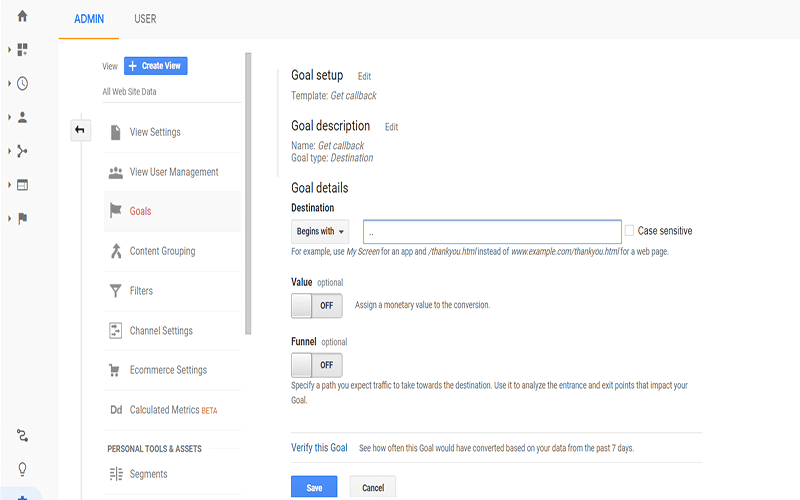
پس از اتمام تمامی مراحل بالا میتوانید بر روی گزینه Save کلیک کنید.
۲- بخش E-Commerce
در این بخش شما میتوانید با دادن اطلاعاتی از خرید و فروش وبسایت خود، درآمدی که از مشتریانتان ایجاد شده است، مقدار سود و بسیاری از اطلاعات مربوط به تجارت خود در وبسایتتان را به صورت نمودار بدست آوردید.
این بخش میتواند با توجه به ترافیک ورودی وبسایتتان به بهینهسازی فرایند خرید کمک کند. قسمت E-Commerce شامل قسمتهای گوناگونی است که به شرح زیر میباشد:
- Overview: نگاه کلی به بخش E-Commerce.
- Product Performance: بخش عملکرد محصول.
- Sales Performance: بخش عملکرد فروش.
- Transactions: بخش معاملات (خرید و فروش).
- Time to purchase: بخش زمان خرید.
برای استفاده از قسمتهای مختلف E-Commerce در گوگل آنالیتیکس، شما باید ابتدا این قسمتها را فعال نمائید. برای فعال کردن این بخش، باید به قسمت Admin بروید و روی گزینه E-Commerce Setting کلیک کنید و آن را فعال و ذخیره کنید.
در تصویر زیر داشبورد E-Commerce یک فروشگاه مواد غذایی را میتوانید مشاهده کنید:
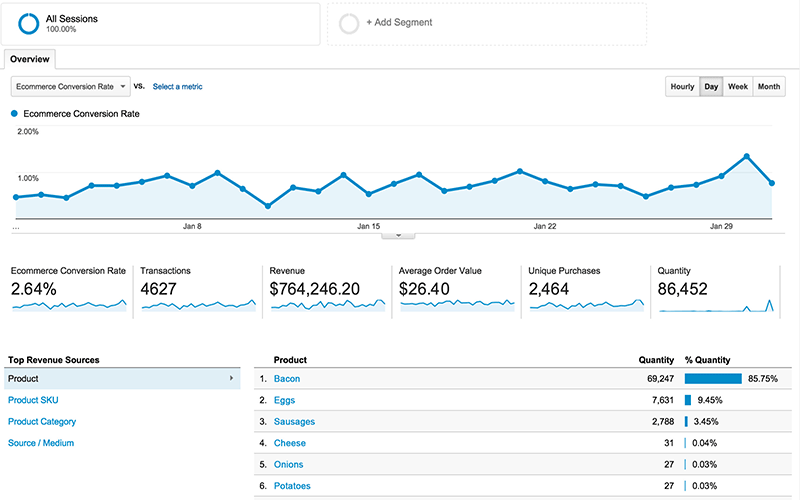
۳- بخش Multi-channel Funnels
در این قسمت از بخش Conversions در گوگل آنالیتیکس میتوانید روند تبدیل بازدیدکننده به کاربر و مشتری را مشاهده کنید. در واقع شما متوجه خواهید شد که کاربر چند بار و از چه راههایی وارد سایت شما شده تا تبدیل به مشتری یا کاربر ثابت شود.
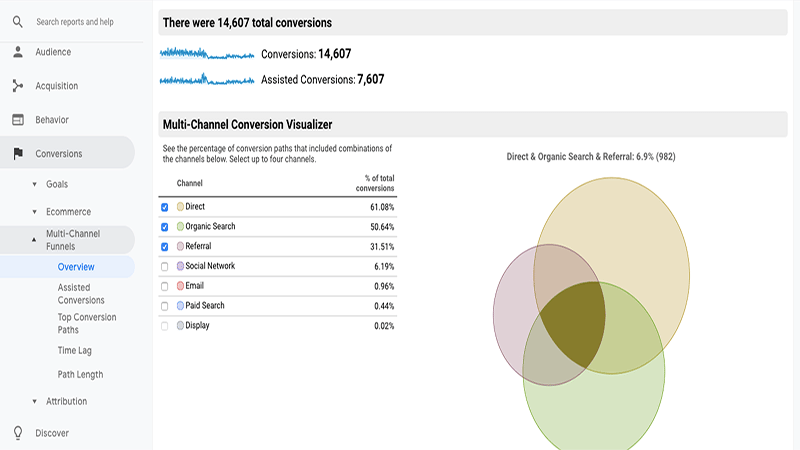
Multi-channel Funnels دارای شش زیرمجموعه میباشد که عبارتاند از:
- Overview: نگاه کلی به بخش Multi-channel Funnels را مشاهده میکنیم.
- Assisted Conversions: در این قسمت از طریق تعداد سرچها، تعداد لینکهای مستقیم و… نرخ تبدیلها مشخص میشود.
- Top Conversion Paths: در این قسمت روند و مسیر تبدیل بازدیدکننده به کاربر هدف نشان داده میشود.
- Time Lag: این بخش به ما اختلاف زمانی تبدیلها را بهصورت یک جدول ارائه میدهد.
- Path length: این بخش مربوط به تعداد مسیر طیشده هر کاربر برای تبدیل به مشتری میباشد.
- Model Comparison Tool: در این قسمت ابزار یا مدل مقایسهای بین تبدیلها به شما ارائه میشود.




دیدگاهتان را بنویسید
برای نوشتن دیدگاه باید وارد بشوید.